Correzione: il microfono dell'app Duolingo non funziona su Android 12
Miscellanea / / March 23, 2022
Quando si tratta di imparare una lingua straniera, non c'è quasi niente da fare con Duolingo. L'app ti aiuta a parlare fluentemente più di 30 lingue in un modo molto più intuitivo. Puoi iniziare il tuo apprendimento da zero oppure puoi testare le tue abilità se hai anche solo una piccola padronanza della lingua. Duolingo si concentra principalmente sul miglioramento della grammatica e del vocabolario. Inoltre, puoi anche provare un sacco di altri esercizi come leggere, parlare, tradurre per iscritto e altro per migliorare le tue basi.
Naturalmente, se hai utilizzato l'applicazione, sai già quanto è buona. Anche le lezioni di conversazione si rivelano davvero efficaci per ogni principiante per recuperare il ritardo con le pronunce. Tuttavia, ultimamente, un problema sembra interrompere fortemente l'esperienza fluente degli utenti, soprattutto su Android 12. Poiché l'utente tenta di utilizzare il microfono per le lezioni di conversazione, il microfono semplicemente non funziona. A volte non richiede alcun input vocale e spegne automaticamente il microfono dopo pochi secondi. Mentre altre volte invia un messaggio che dice "Fai un altro tentativo".
Bene, se hai riscontrato uno di questi problemi e hai difficoltà a continuare le lezioni, abbiamo alcune soluzioni per te. Prima di passare all'elenco delle soluzioni, tieni presente che il problema potrebbe verificarsi per vari motivi. Quindi, potresti anche dover provare più soluzioni prima di poter trovare una soluzione funzionante.

Contenuto della pagina
-
Correzione: il microfono dell'app Duolingo non funziona su Android 12
- Riavvia Smartphone
- Uccidi le app del microfono in background
- Autorizzazione al microfono su Duolingo
- Elimina cache e dati
- Reinstalla Duolingo
- Esegui il downgrade all'aggiornamento precedente
- Conclusione
Correzione: il microfono dell'app Duolingo non funziona su Android 12
Il microfono dell'app Duolingo non funziona correttamente su Android 12 per lo più non è un vero problema dell'applicazione stessa. In effetti, la maggior parte delle volte, ha a che fare con le autorizzazioni dell'app sul tuo dispositivo. Pertanto, inizieremo con la stessa correzione e passeremo lentamente anche alle altre.
Riavvia Smartphone
A volte problemi come glitch del microfono sono causati dal sistema solo a causa di un termine tecnico chiamato deadlock. Questa è una situazione in cui la stessa risorsa: il microfono viene utilizzato da due app contemporaneamente. Il riavvio del telefono cancellerà tutte le risorse correnti e, si spera, Duolingo funzionerà perfettamente dopo aver riavviato il dispositivo.
Uccidi le app del microfono in background
Come accennato in precedenza, ci sono molte situazioni in cui potresti incontrare un problema se il microfono del tuo dispositivo viene utilizzato da molte applicazioni contemporaneamente. È del tutto possibile che questo stia causando il problema. Quindi la mia raccomandazione sarà di cancellare tutte le app in background e quindi eseguire Duolingo.
Autorizzazione al microfono su Duolingo
Per impostazione predefinita, Duolingo non richiede autorizzazioni al momento dell'installazione. Pertanto, la prima cosa da fare se il tuo microfono Duolingo non funziona è controllare le autorizzazioni dell'app. Puoi seguire i passaggi seguenti per abilitare l'autorizzazione al microfono per l'app Duolingo.
- Apri Impostazioni dispositivo sul tuo telefono Android.
- Vai su Applicazioni e autorizzazioni.

- Ora vai su Gestione app.
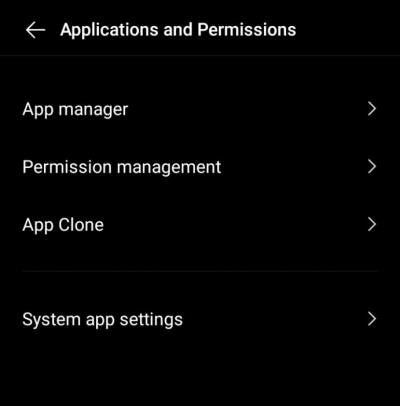
Annunci
- Scorri verso il basso e clicca su Duolingo.

- Tocca la scheda Autorizzazioni.

- Seleziona Microfono.
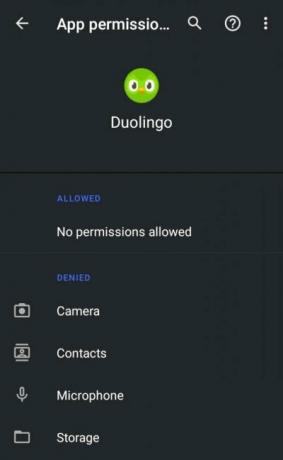
Annunci
- Infine, seleziona Consenti per abilitare le autorizzazioni al microfono dell'app Duolingo.

Tieni presente che l'ordine delle impostazioni varia da telefono a telefono. Quindi, se non riesci a trovare subito la sezione delle app, cercala e segui i passaggi di conseguenza. Una volta che hai abilitato l'autorizzazione al microfono, prova ad avviare nuovamente l'app Duolingo e usa il microfono per verificare se funziona. Se l'autorizzazione è già impostata su "abilitata", riattivala e ricontrolla.
Elimina cache e dati
Se consentire l'autorizzazione continua a non risolvere il problema, ti suggeriamo di eliminare la cache e i dati dell'app. Anche se questo sembra abbastanza irrilevante considerando il problema, una memoria cache sovraccarica può comunque innescare diversi tipi di problemi. Di conseguenza, vale la pena provare a svuotare la cache e i dati di Duolingo. Ecco come svuotare la cache e i dati dell'applicazione.
- Avvia l'applicazione Impostazioni.
- Vai su Applicazioni e autorizzazioni.

- Ora vai su Gestione app.
- Seleziona Duolingo dall'elenco.
- Fare clic su Memoria interna.

- Quindi, fai clic su Cancella dati e svuota cache.
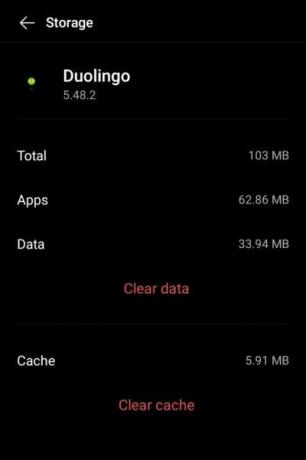
Anche in questo caso, le opzioni potrebbero apparire in modo leggermente diverso a seconda del telefono che stai utilizzando. Assicurati di trovare l'opzione giusta e svuota sia la cache che i dati. Infine, avvia l'app Duolingo e controlla se il problema persiste.
Reinstalla Duolingo
Se entrambe le opzioni precedenti hanno fallito, la nostra opzione più ovvia è reinstallare l'applicazione Duolingo. Puoi seguire i passaggi seguenti per reinstallare Duolingo sul tuo dispositivo Android 12 in caso di dubbi.
- Apri Impostazioni e vai su Applicazioni e autorizzazioni.
- Seleziona App Manager e individua e seleziona Duolingo.
- Ora, disinstalla l'applicazione.
- Vai su Play Store e cerca Duolingo.
- Infine, reinstalla nuovamente l'applicazione.
Una reinstallazione risolverà la maggior parte dei problemi nell'applicazione. Quindi, se il problema ha a che fare con un certo problema tecnico, lo risolverà immediatamente.
Esegui il downgrade all'aggiornamento precedente
Poiché la maggior parte degli utenti ha riscontrato questo problema solo dopo il rilascio dell'ultimo aggiornamento, forse il downgrade dell'applicazione a uno dei suoi aggiornamenti precedenti risolverà il problema. Ora, se non sei a conoscenza, ecco come puoi eseguire il downgrade dell'app Duolingo.
- Innanzitutto, apri Google Play Store, cerca Duolingo e fai clic su di esso.
- Ora, fai clic sull'icona a tre punti nell'angolo in alto a destra dello schermo.
- Deseleziona l'opzione "Abilita aggiornamento automatico".

- Torna alla schermata iniziale e avvia l'applicazione Impostazioni.
- Vai su App Manager, seleziona Duolingo, prendi nota del numero di versione e disinstalla l'applicazione.
- Quindi, apri qualsiasi browser Web e apri il sito Web Duolingo.
- Cerca le versioni dell'app.

- Scarica la versione precedente dell'applicazione e installala sul tuo dispositivo.
Conclusione
Duolingo è uno scatto sicuro quando si tratta di imparare le basi di qualsiasi lingua straniera molto velocemente. L'app ti consente di configurare istantaneamente il tuo account e iniziare a imparare la lingua desiderata direttamente dal tuo smartphone.
Certamente, un problema come questo potrebbe interrompere l'esperienza di apprendimento di migliaia di utenti. Anche se gli sviluppatori troveranno sicuramente una soluzione permanente entro il prossimo aggiornamento, ecco alcune soluzioni temporanee che ti aiuteranno a continuare il tuo apprendimento per il momento. Se questo articolo è stato utile, mostraci un po' di incoraggiamento fornendo le tue recensioni. Inoltre, dicci quale soluzione ti ha aiutato di più.



